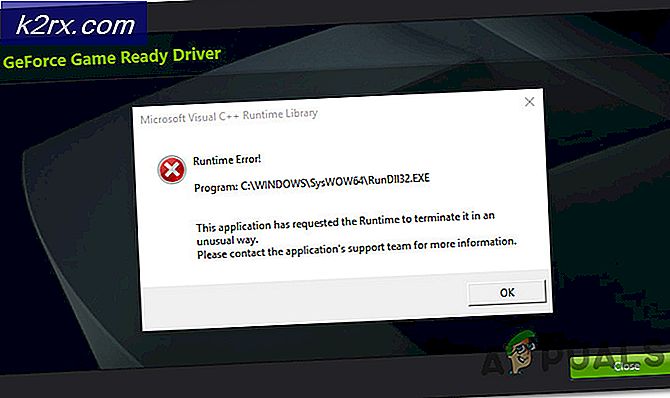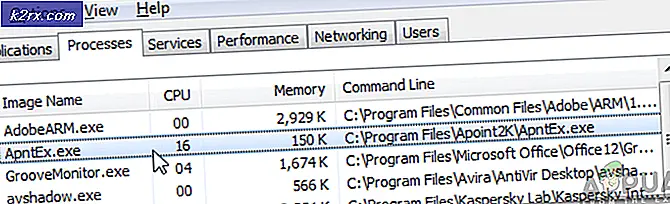Sådan fjernes fanen Sikkerhed fra egenskaber for filer og mapper Windows?
I Windows-operativsystemet kan du indstille sikkerhedstilladelser til filer og mapper ved hjælp af fanen Sikkerhed. Fanen Sikkerhed findes i egenskabsvinduet for en fil eller mappe. En administrator kan ændre ejeren af filen / mappen eller ændre tilladelser såsom fuld kontrol eller begrænset kontrol. De brugere, der ikke har tilladelser, har ikke adgang til den fil eller mappe. Nogle gange mangler fanen Sikkerhed muligvis, eller administratoren ønsker at fjerne sikkerhedsfanen, så andre brugere ikke kan se den. I denne artikel viser vi dig de metoder, hvorigennem du nemt kan fjerne sikkerhedsfanen fra egenskabsdialogvinduet.
Fjernelse af fanen Sikkerhed fra egenskaber Windows
Fanen Sikkerhed kan bruges til at ændre tilladelserne til den fil eller mappe. Når et system deles mellem flere brugere, vil ejeren af filen begrænse tilladelsen til andre brugere. Andre brugere kan dog også få adgang til denne sikkerhedsfane. De kan også ændre tilladelserne for at få adgang til filen eller endda ændre ejeren for den. Det er bedst at fjerne sikkerhedsfanen fra egenskabsvinduet.
Denne indstilling kan konfigureres i Editoren for lokal gruppepolitik. Da Local Group Policy Editor ikke er tilgængelig i alle versioner af Windows, har vi dog også inkluderet Registry Editor-metoden.
Fjernelse af sikkerhedsfanen gennem den lokale gruppepolitiske editor
Gruppepolitikken er en Windows-funktion, der giver forskellige typer avancerede indstillinger til operativsystemet. Det har alle de indstillinger, der ikke kan findes i Kontrolpanel eller Indstillinger-appen. Ændring af politikindstillingen ændrer også registreringsdatabasens værdier i baggrunden.
Local Group Policy Editor er ikke designet til Windows Home-brugere, så den er kun tilgængelig i Ultimate, Professional og Enterprise-versioner af Windows. Hvis du bruger Windows Home, skal du springe til registreringsmetoden.
- Åbn en Løb dialog ved at holde Windows og trykke på R på dit tastatur. I tekstfeltet i Løb dialog, skriv “gpedit.msc”Og tryk på Gå ind nøgle. Dette åbner Lokal redaktør for gruppepolitik vindue på dit system.
- Udvid brugerkonfigurationen, og naviger til følgende indstilling:
Brugerkonfiguration \ Administrative skabeloner \ Windows-komponenter \ File Explorer \
- Dobbeltklik på indstillingen med navnet “Fjern fanen Sikkerhed”Og det åbnes i et andet vindue. Skift nu skifteindstillingen til Aktiveret og klik på Okay knappen for at gemme ændringer.
- Dette fjerner sikkerhedsfanen fra egenskabsvinduerne i alle filer og mapper.
- Til aktivere det tilbage, skal du ændre skifteindstillingen i trin 3 tilbage til Ikke konfigureret eller handicappet.
Fjernelse af fanen Sikkerhed gennem Registreringseditor
Registreringsdatabasen er en hierarkisk database, der bruges til at gemme oplysninger, der er nødvendige for at konfigurere systemet til en eller flere brugere. Registreringsdatabasen indeholder nøgler og værdier, der ligner mapperne og filerne. Hver værdi i Registreringseditor indeholder instruktioner, som applikationer og Windows henviser til. For at være sikker kan du oprette en sikkerhedskopi til ændringer i Registreringseditor. Følg nedenstående trin for at fjerne sikkerhedsfanen ved hjælp af Registreringseditor:
- Åbn en Løb dialog ved at holde Windows og trykke på R på dit tastatur. For at åbne Registreringseditor skal du skrive “regedit”Og tryk på Gå ind nøgle. Vælg Ja mulighed for UAC hurtig.
- Gå nu til følgende nøgle i Registreringseditor:
HKEY_CURRENT_USER \ Software \ Microsoft \ Windows \ CurrentVersion \ Policies \ Explorer
- Højreklik på højre rude i Explorer tast og vælg Ny> DWORD (32-bit) værdi. Navngiv værdien som “NoSecurityTab”Og gem det.
- Dobbeltklik på NoSecurityTab og det åbner en dialog. Skift værdidataene til 1 og klik på OK-knappen.
- Efter alle trin skal du genstart din computer for at anvende ændringerne.
- Til aktivere fanen sikkerhed tilbage på dit system, skal du bare ændre værdidataene tilbage til 0 eller simpelthen slet værdien i din Registreringseditor.